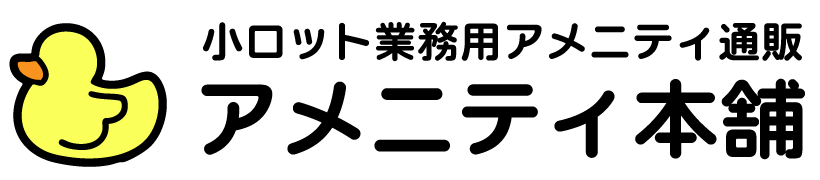名入れタオルとは
タオルカラー・印刷カラーをお選びいただき、デザイン指示(ロゴデータや印刷したい文字)をアップロードいただくことで、タオルに名入れ印刷ができる商品となります。
illustratorで作成されたロゴデータ、高解像度のJPEG、PNG画像もしくはPDFデータを元に、弊社にて無料で印刷用データを作成し、タオルに印刷いたします。
※デザイン指示ツールはスマホ等のモバイル端末でのご利用はできかねますのでご了承願います。
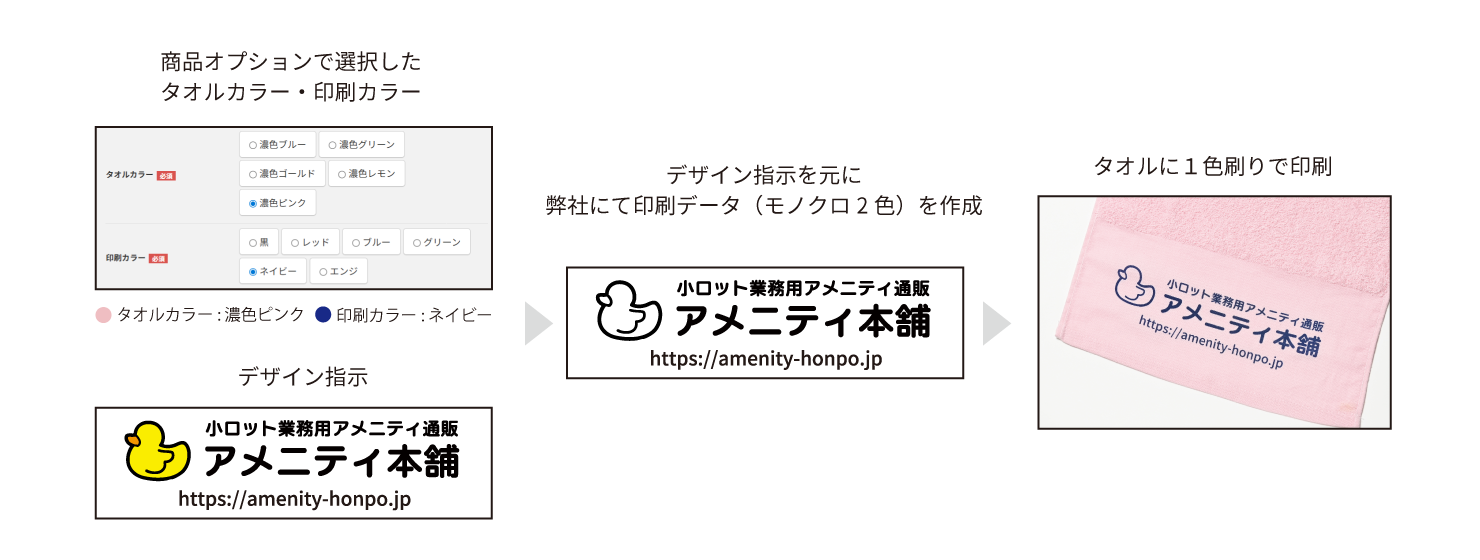
ご注文の流れ
ご注文から出荷までの流れをご説明します。
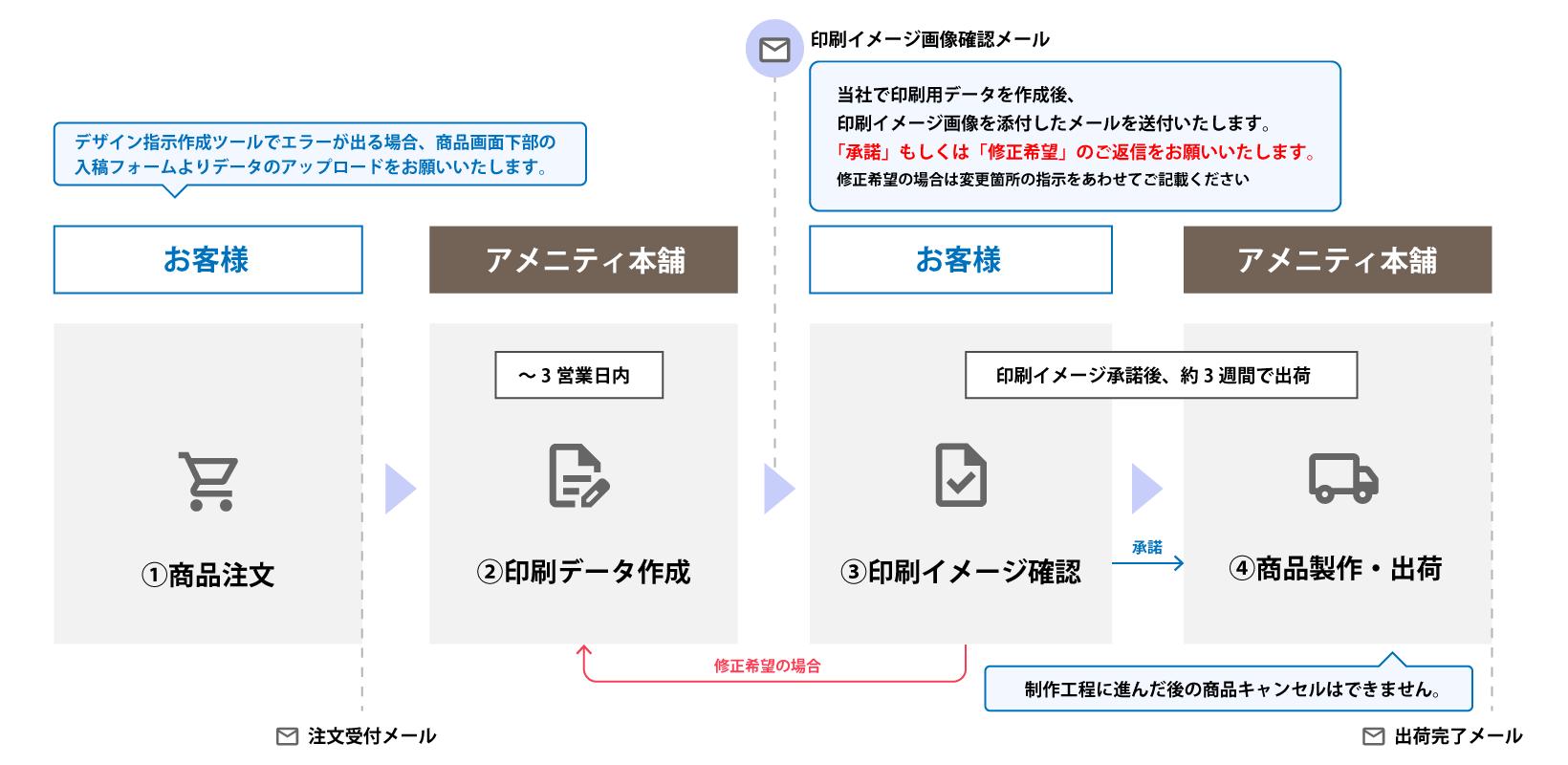
① タオルカラー・印刷カラー・デザイン指示を作成し商品を注文する
商品オプションでタオルカラー(カラータオルの場合)・印刷カラーを選び、デザイン指示を作成してください。
エラーが出る場合はお手数ですが「カートに入れる」ボタンの下に設置しているデータ入稿フォームよりロゴデータのアップロードをお願いいたします。
② 注文受付後、弊社にて印刷データを作成いたします(~3営業日内)
アップロードいただいたデザイン指示・ロゴデータを元に弊社で印刷データを作成いたします。印刷できない場合は弊社よりご連絡いたします。
③ メールにて印刷イメージ画像を送付いたしますので、確認のうえご返信ください
弊社で作成した印刷イメージ画像をメールにて送付いたしますので、ご確認ください。
お送りしたイメージ画像で製作に進んでもよろしければ「承諾」、ロゴと文字の配置・大きさ変更の修正希望点があれば「修正希望」の旨、メールにご返信をお願いいたします。
承諾いただいた場合は「4.
商品製作」工程に進み、修正希望の場合は修正後改めてご連絡いたします。
④ 商品製作・出荷いたします(お客様の印刷イメージ承諾確認後、約3週間で出荷)
印刷データについて
・1色刷りとなるため、グラデーション等の濃淡表現はできません。また、カラーのロゴをアップロードいただいた場合も、商品オプションでご選択いただいた印刷カラー1色のみでの印刷となります。
・細かいデザイン・小さい文字フォント等の場合、インクの擦れやにじみできれいにプリントできない場合がございます。
・複雑なロゴ、写真、イラスト等は印刷できません。
・ロゴデータが低解像度の場合、印刷できない場合がございます。
・アニメのキャラクター等、お客様で著作権をお持ちでない入稿データの印刷はできません。
・弊社で制作した印刷データの提供はしておりません。
・入稿フォームよりアップロードいただいた場合、文字部分については雰囲気の近いフォントで印刷データを作成いたします。
線幅・抜き幅について
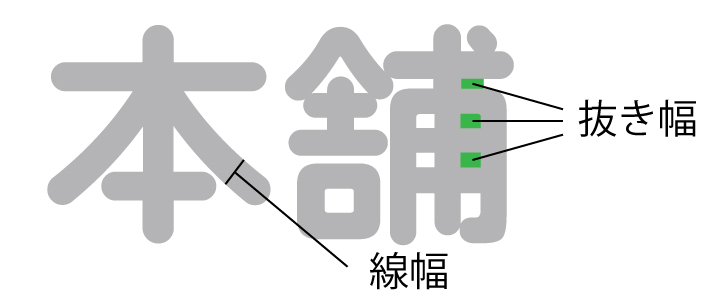
印刷時にインクがプリントされる部分を「線幅」、ロゴや文字の隙間・線と線の間などインクがプリントされない部分が「抜き幅」となります。
線幅が細いとかすれて印刷されたり、抜き幅が十分でないとプリント部分がつぶれて(つながって)印刷される場合がございます。線幅・抜き幅それぞれ1mm~1.5mm以上を目安にデザイン指示の作成をお願いいたします。
特に明朝体でフォントサイズが小さい場合、線幅が十分でなくなることがございますのでお気を付けください。
デザイン指示ツールの使い方
テキスト
追加
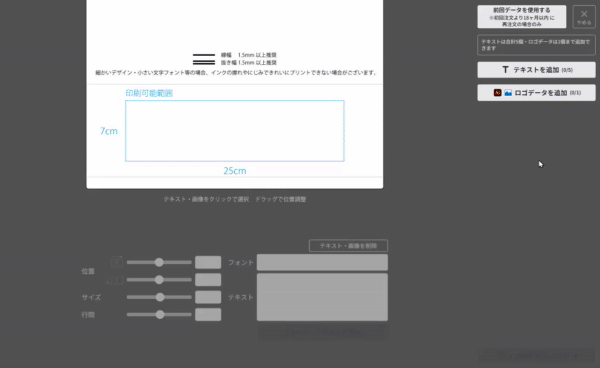
画面右上の「テキストを追加」ボタンをクリックすることでテキストを5個まで追加できます。
移動・編集
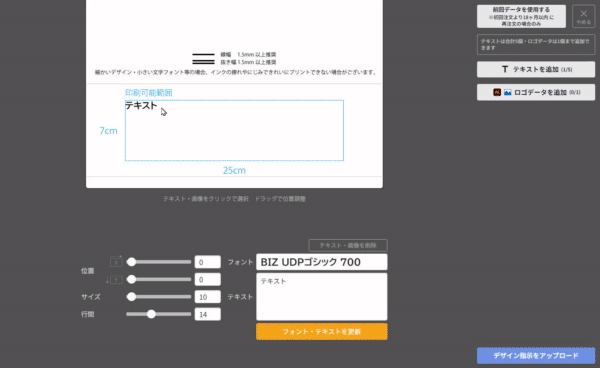
デザイン上のテキストをクリックすることでを選択できます。ドラッグして位置を移動させることができます。また、画面下部の項目設定で位置、サイズ、行間、フォント、テキスト内容を設定できます。
フォント・テキスト内容はテキストボックスの下にある更新ボタンを押すことで更新されます。
削除
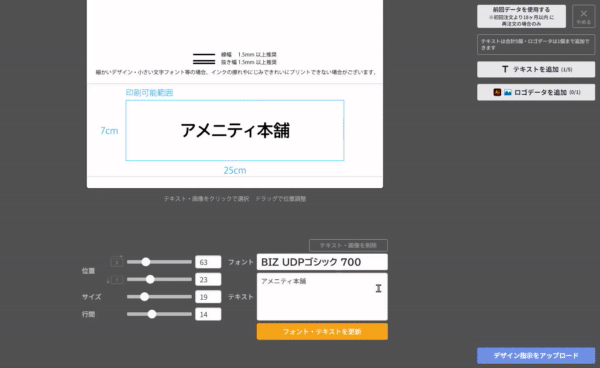
「テキスト・画像を削除」ボタンをクリックすることで選択中のテキストを削除できます。
※横書きのみの対応となります。テキストボックスに1文字ずつ改行して文字を入力し、行間を調整することで疑似的に縦書き配置をすることも可能です。
ロゴデータ
追加
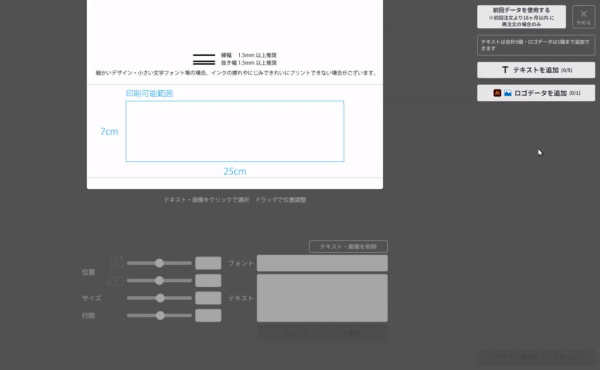
画面右上の「ロゴデータを追加」ボタンをクリックすることで、ファイルアップロード画面が開きます。
ファイルを選択した後、「ファイルを追加」ボタンをクリックしてデータをアップロードします。
アップロードが完了すると、ロゴデータの範囲を指定するトリミング画面に切り替わりますので、追加したい部分を選択して「デザイン指示にロゴデータを追加」ボタンをクリックします。
※ロゴデータは1つのみ追加可能です。ロゴデータを差替えたい場合は、ロゴデータを選択、画面下部にある「テキスト・画像を削除」ボタンで削除してから再度アップロードをお願いいたします。
移動・編集
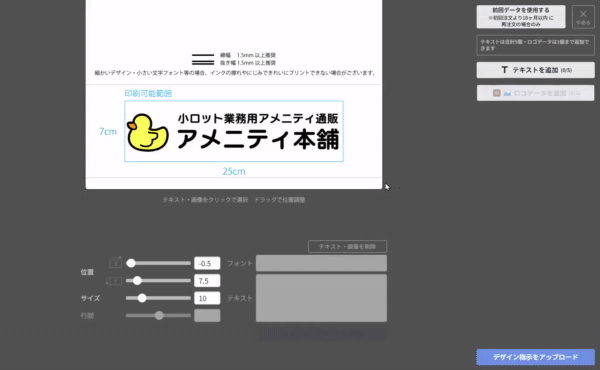
デザイン上のロゴデータをクリックすることで選択できます。ドラッグして位置を移動させることができます。また、画面下部の項目設定で位置、サイズを設定できます。
削除
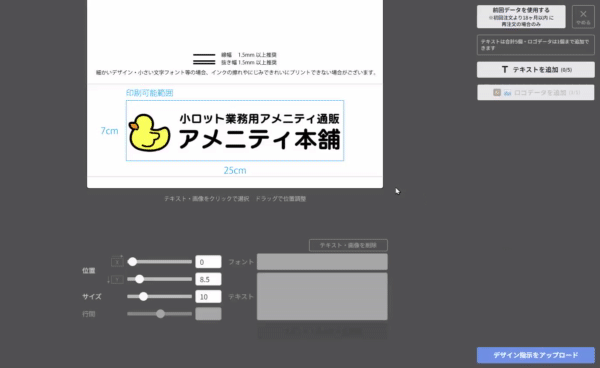
「テキスト・画像を削除」ボタンをクリックすることで選択中のロゴデータ削除できます。
デザイン指示のアップロード
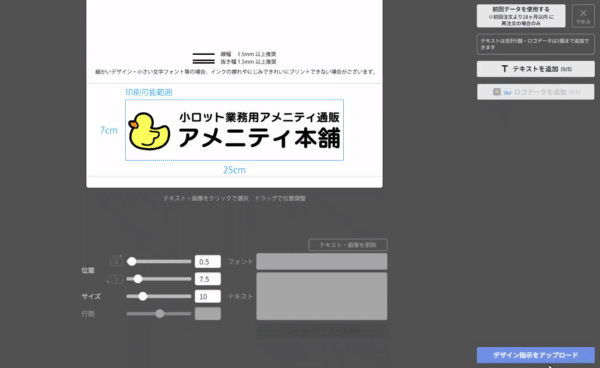
デザイン指示の作成が完了されましたら、画面右下の「デザイン指示をアップロード」ボタンをクリックしてください。アップロード後、「デザイン指示を確定し、注文画面にもどる」ボタンをクリックすると商品注文画面に戻ります。
前回のデータをご利用される場合
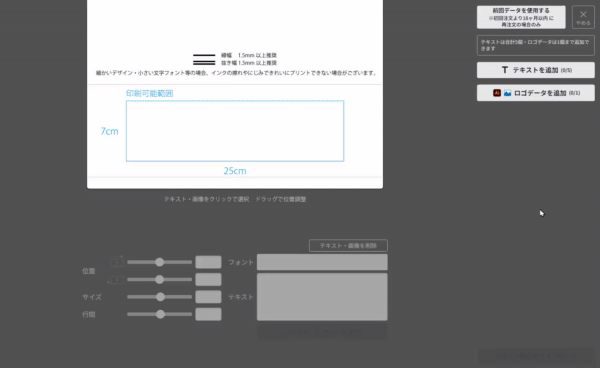
初回の注文から18ヶ月以内の場合、前回ご注文いただいた際のデータをご利用いただくことができます。デザイン指示ツール画面右上の「前回データを利用する」ボタンをクリックすることでご利用いただけます。
データ保管について
・印刷データの保管期限は初回受注後18ヶ月保管いたします。
※18ヶ月以降は予告なく破棄されます
・保管期限内であってもデータの保管については保証するものではありません。
・初回ご注文から18ヶ月以上が経過し、データ保管期限が過ぎている場合は新たに入稿が必要となります。
デザイン指示ツールでエラーが出る場合
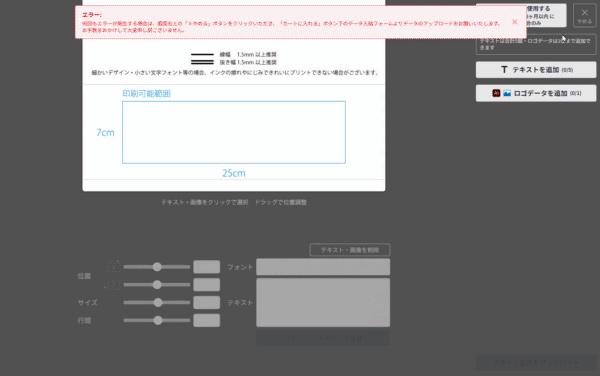
デザイン指示ツールでエラーが出る場合は、お手数ですが注文画面下部にある入稿フォームより印刷したい文字等をご記載のうえ、ロゴデータのアップロードをお願いいたします。
※ブラウザのシークレットモードではご利用いただけません。シークレットモードを解除してアップロードをお願いいたします。